时间:2019-09-28作者:xp系统之家 来源:http://www.37m.cn
解决方法如下:
1、截图中已经将损坏文件的路径、文件名和修复的方法告知了;

2、按照提示,先对磁盘进行一个自检:右键C盘→属性;

3、C盘属性→工具;

4、工具→查错→开始检查;
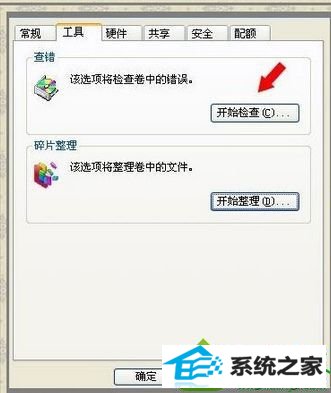
5、上述方法只是针对磁盘异常引起的措施,有时候是不能奏效的,此时不妨先彻底卸载QQ客户端,再到官网下载最新版本的QQ客户端重装即可解决问题。

关于win10桌面右下角频繁出现“QQRepair.exe损坏文件”的解决方法介绍到这里了,进行磁盘检查和重新安装QQ都能有效解决这个问题。希望帮助到大家
本站发布的ghost系统与电脑软件仅为个人学习测试使用,不得用于任何商业用途,否则后果自负!